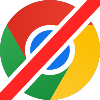【PCゲーム】AndAppのゲームが起動できない・動かない問題の対処法:セキュリティソフトが原因――『刻のイシュタリア』など【スマホゲーム】
原因:セキュリティソフトの誤検知
セキュリティソフト(アンチウイルスソフト)が誤検知で一部ファイルをマルウェアと判断し、削除するか、または検疫場所へ自動で移動させてしまうため。
たとえば『刻のイシュタリア』では、2ファイルが誤検知される。
Windows 10標準のWindows Defenderでも同様。
対策
セキュリティソフトの設定変更
AndAppではゲーム(アプリ)ごとに単一のクライアントとしてOSにインストールするのではなく、AndAppクライアントがポータルアプリのように一括で管理している。
そのため、まずはAndAppのアプリのフォルダをセキュリティソフトの除外対象に設定する。
AndAppのインストールフォルダの位置(パス)は、ユーザーの環境によって異なる。一番手っ取り早いのは、デスクトップなどにあるAndAppのアイコンを右クリックし、元の位置のフォルダを表示させる方法。
【Windows 10のWindows Defenderの場合】
タスクアイコンからか、Windows 10の「設定」画面から「更新とセキュリティ>Windows セキュリティ」からWindows Defender セキュリティ センターを開く。
そこからの「ウイルスと脅威の防止>ウイルスと脅威の防止の設定>除外の追加または削除>除外の追加>フォルダー」で、AndAppのフォルダを指定する。
該当ゲームの削除
そのままでは修正ができないので、該当ゲームをいったん削除する。
(AndAppクライアントそのものをアンインストールする必要はない)
AndAppクライアントの左上にあるAndAppロゴをクリックしてメニューを開き、「環境設定>アプリケーション」から該当ゲームを削除する。
(または、画面上部の「アプリ」タブの「アプリケーションを管理」からも「環境設定」画面に入れる。
該当ゲームの再インストール
通常どおり。
原因:マシンのスペック不足
AndAppのゲームは大半が古いPCでもサクサク動くが、必要スペック条件を満たしていない場合、うまく動作しない。
対策
各ゲームのAndApp公式ページを見て、必要スペックを確認。
たとえば『グランブルーファンタジー』の場合、下記のとおり。
Windows推奨スペック
・対応OS Windows7 / 10
・CPU Intel Core i3 以上
・メモリ 2GB 以上
Mac推奨スペック
・OS X 10.10以上
スペックが足らない場合、マシンを買い替えるしかない。
原因:メモリ、ストレージの不足
他のソフトウェアを複数立ち上げるなどしてメモリ(RAM)が不足していると、正常に動作しないことがある。
また、ゲームアプリのインストール時以外にも、プレイ時にストレージ(ハードディスクやSSD)に一定の空き容量が必要なことがある。
対策
余計なソフトウェアを終了させる。また、常駐するようなソフトウェアをアンインストールする。
ストレージを空けるために、余計なファイル、ソフトウェアを削除する。
それでも起動しない場合は、上記のとおりスペック不足の可能性がある。
原因:Windows 10のゲーム DVR(録画機能)が起動している
Windows 10のゲーム録画機能(ゲーム DVR)が起動していると、画面が真っ黒なままで正常に動作しないという情報がある。
対策
タスクバー(画面下部)を右クリックして「タスクマネージャー」を起動し、「プロセス」タブにある以下のタスクを終了させる。
- Broadcast DVR Server
- ゲーム バー
なお、「ゲームDVR」の設定でバックグラウンドでの自動録画をオンにしていると、ゲームプレイ時に自動でBroadcast DVR Serverが立ち上がってしまうので、オフにしておいたほうがいい。
手順
(Windows 10の)設定>ゲーム>ゲーム DVR>ゲーム中にバックグラウンドで記録する
表示が「バックグラウンド録音」とあるが、正しくは録画のこと。
原因:グラフィックデバイスの不具合
グラフィック周りに問題を抱えていると、画面が真っ黒なままで正常に動作しないという情報がある。
対策
方法1:システムの再起動
単純にグラフィックドライバなどの動作が不安定になっているだけの可能性があるため、とりあえずOSを再起動してみる。
方法2:画面解像度をいったん変更し、元に戻す
これで不具合が解消されたという情報がある。
ただ、それならシステムを再起動すればほとんどの場合直るはず。
【やり方】
デスクトップ画面の何もないところを右クリックして表示されたメニューから「ディスプレイ設定」を選択。
「解像度」のプルダウンメニューから他の設定を選ぶ。
AndAppクライアント自体が起動しない問題
AndAppの、いわゆるポータルアプリそのものが起動しない・動作しない問題の原因と対策について。
原因:セキュリティソフトの誤検知
セキュリティソフトやファイアーウォールが、AndAppに問題があると誤検知している場合。
対策:設定変更
各セキュリティソフト、ファイアウォールの設定を変更する。
こればかりは、自分が使用しているものの使い方をみずから調べて対応するしかない。
原因:マシンのスペック不足
AndAppクライアントはベースがブラウザと同じなので、Chromeのような標準的なブラウザが問題なく動くのならスペック的に十分なはず。
対策:必要動作環境の確認
OS バージョン
Windows 7 SP1/8.1/10
Mac 10.9-10.13
ストレージ空き容量:500MB
原因:IPv6関連の不具合
これは、AndAppの問題というよりシステム側の問題。
Windows・Mac共通。
環境によっては、IPv6を優先する設定になっていると不具合が出ることがある。
対策:IPv4を優先する設定に切り替える
Windowsの場合
以下は、Vista以降のバージョンについて。
下記のサイトの左上にある「プレフィックス ポリシーで IPv6 よりも IPv4 を優先する」のツールをダウンロードして実行する。
(ページ名が「Windows で IPv6 またはそのコンポーネントを無効にする方法」になっているので誤解しやすいが、単に優先順位を変更するためのツールも提供されている)
コマンドラインからマニュアルで変更する方法もあるが、こちらのほうが手っ取り早い。